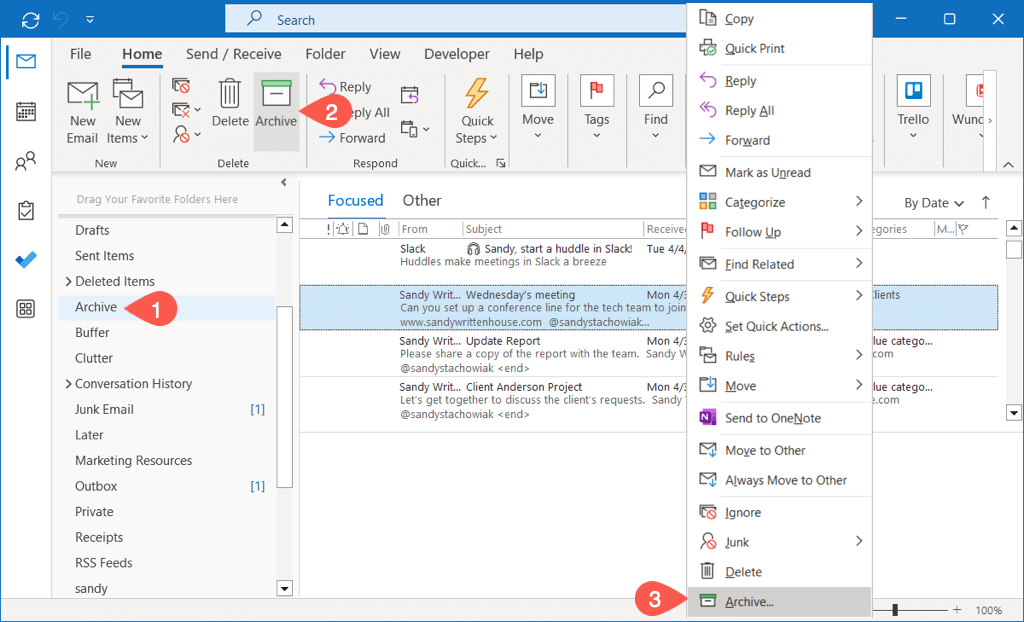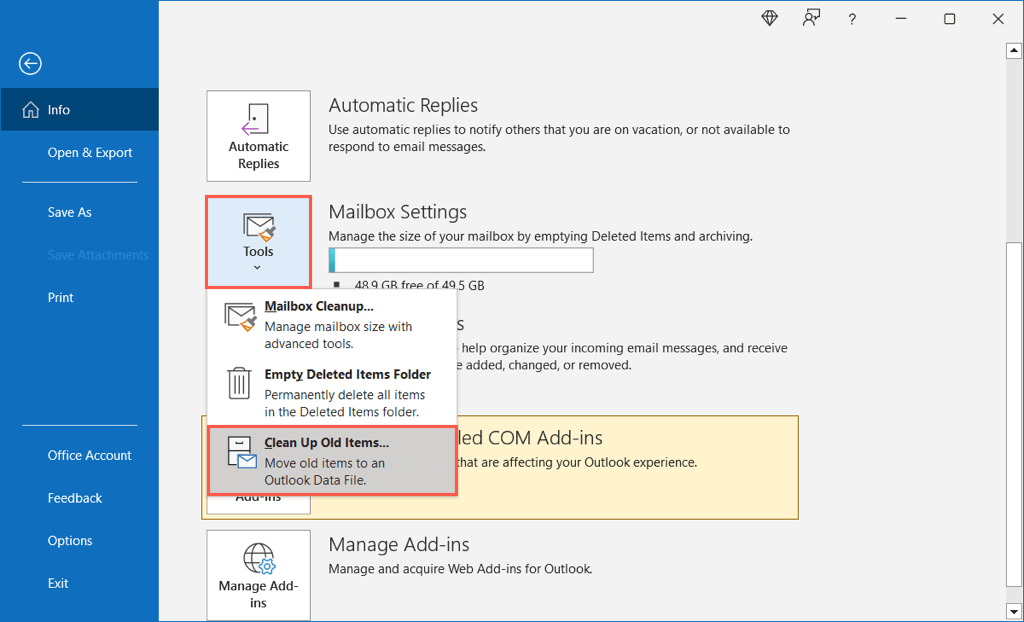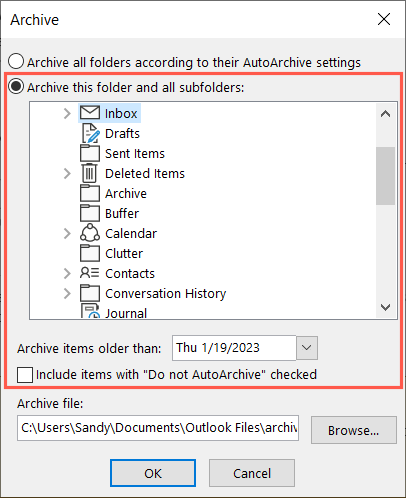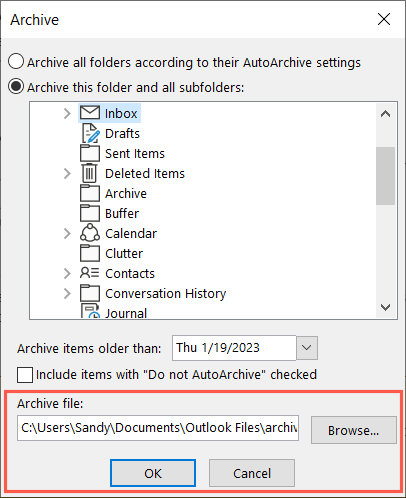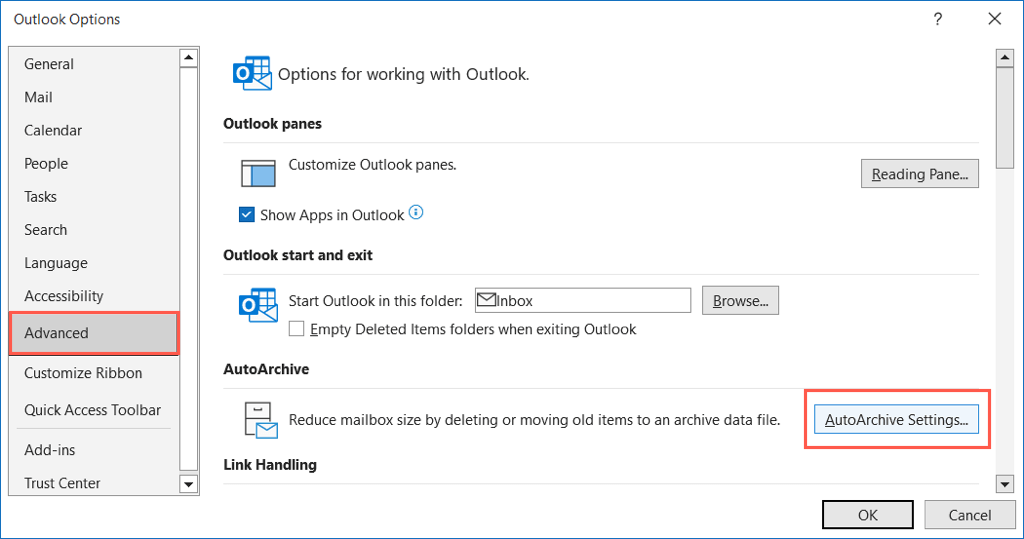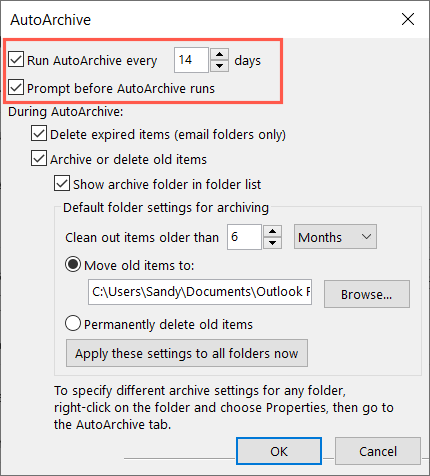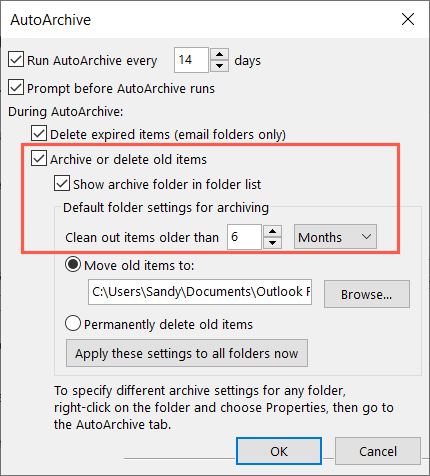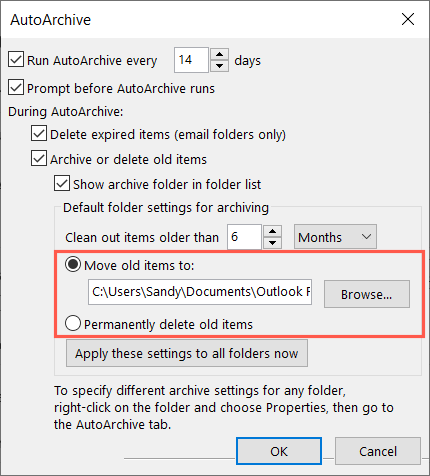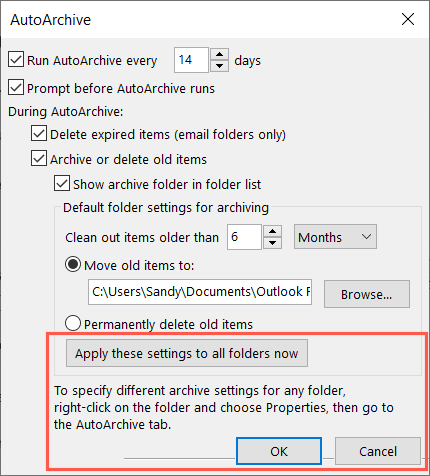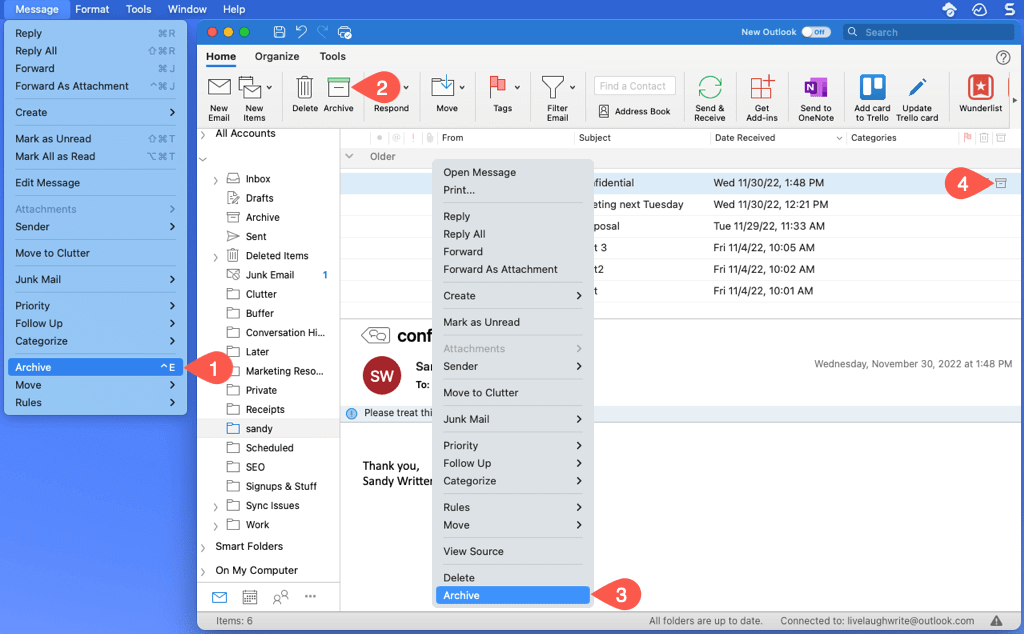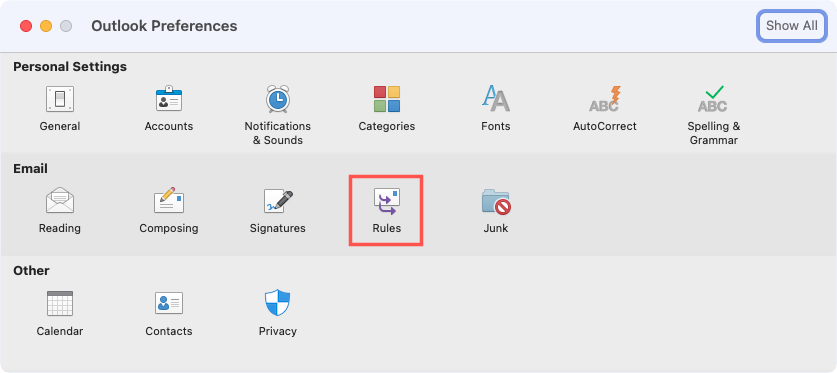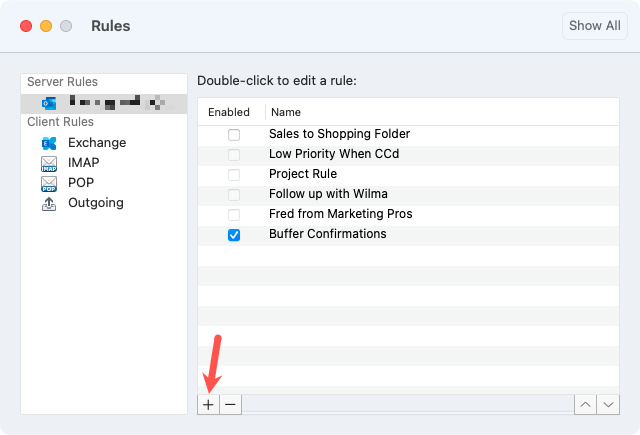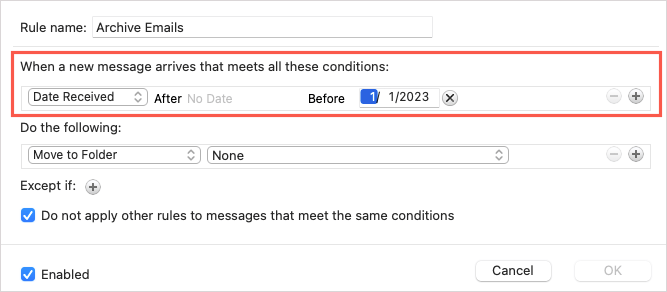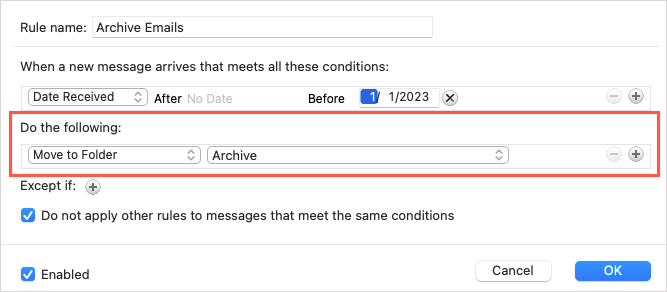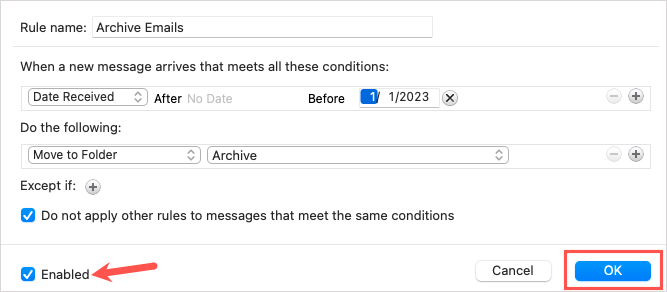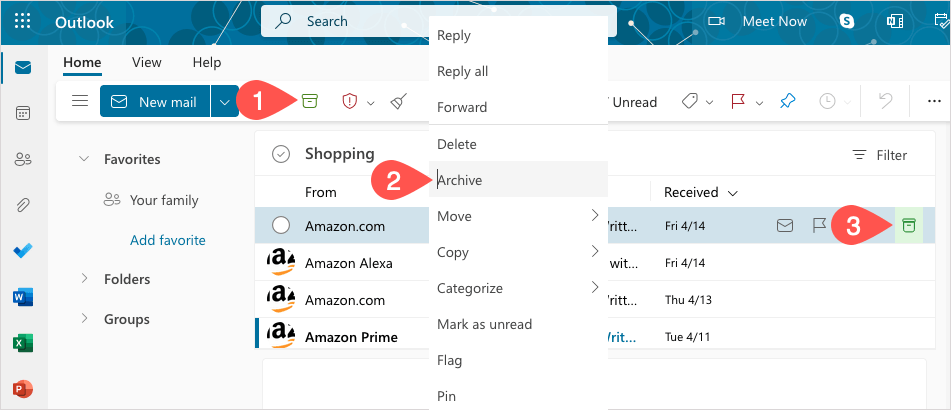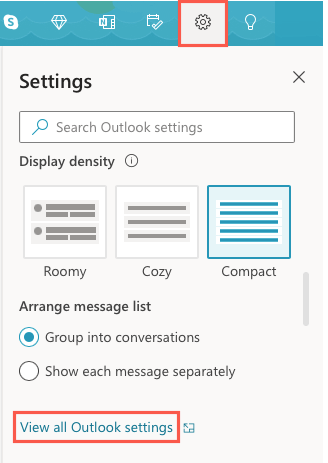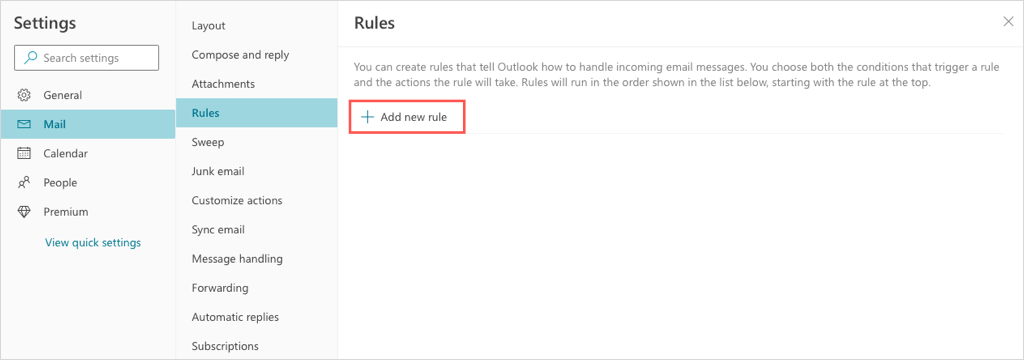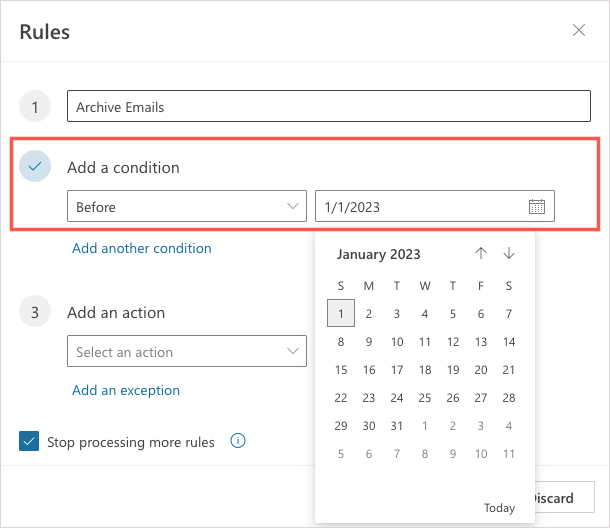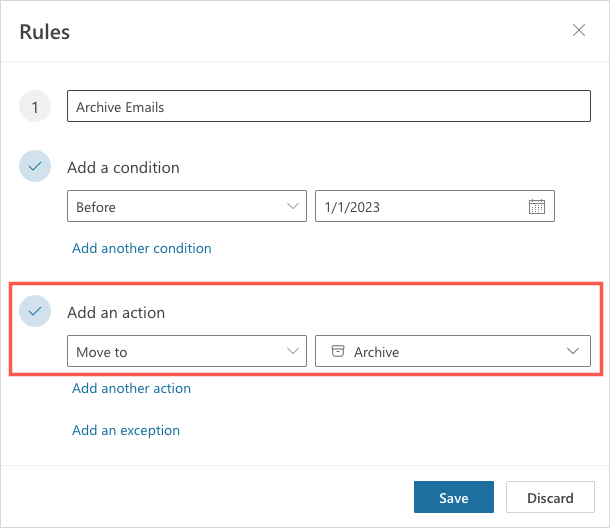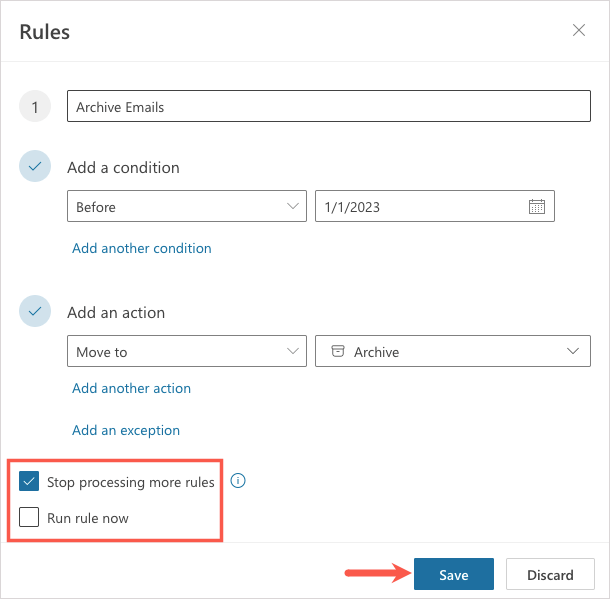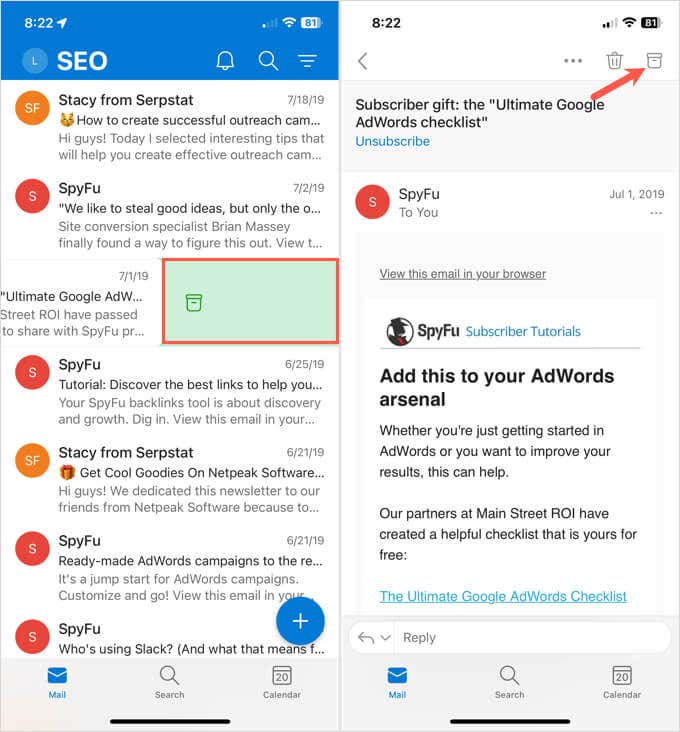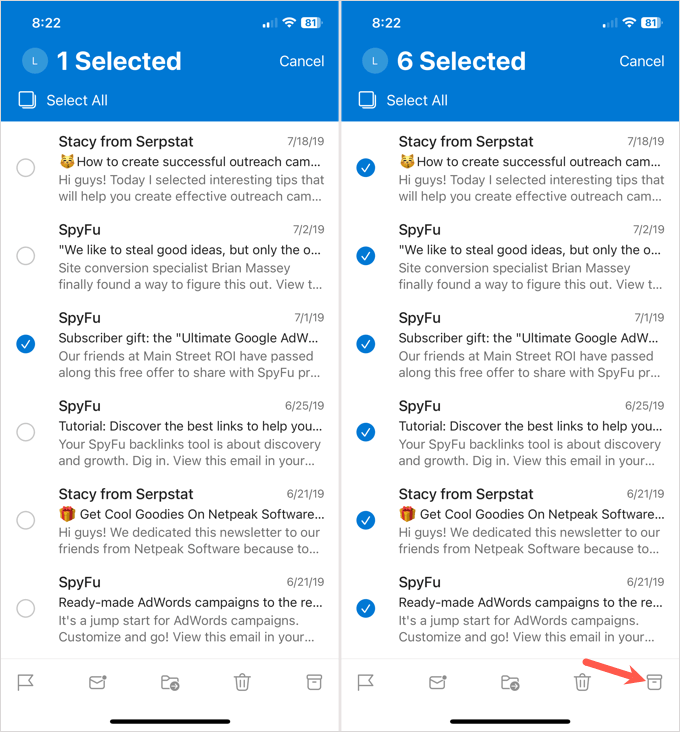Wenn Sie E-Mails haben, die Sie nicht mehr benötigen, aber nicht unbedingt löschen möchten, können Sie diese archivieren. In Microsoft Outlook haben Sie mehrere Möglichkeiten, E-Mails manuell oder automatisch zu archivieren, um sie aus dem Weg zu räumen.
Wir zeigen Ihnen, wie Sie in Outlook auf Ihrem Desktop, im Web und auf Ihrem Mobilgerät E-Mails archivieren erstellen. Unabhängig davon, wo Sie Outlook am häufigsten verwenden, können Sie Platz für neue Nachrichten schaffen.
Informationen zum Archivieren von E-Mails in Outlook
Für Microsoft 365, Exchange-Konten und Outlook im Web verfügen Sie über einen Standardarchivordner. Bei Exchange-Serverkonten gelten möglicherweise Aufbewahrungsrichtlinien. Für POP- und IMAP-Konten können Sie einen Archivordner erstellen.
Durch die Verwendung eines Archivordners können Sie bei Bedarf alle E-Mails, die Sie später dorthin verschieben, abrufen.
Wenn Sie Elemente mit der unten beschriebenen Schaltfläche in den Archivordner verschieben, geschieht dies nicht Verringern Sie die Größe Ihres Posteingangs. Wenn Sie Platzprobleme haben, können Sie unter Windows eine separate Outlook-Datendatei (.pst) erstellen, was wir weiter unten erläutern.
Outlook-E-Mails unter Windows archivieren
Sie können E-Mails manuell in Outlook unter Windows archivieren oder eine der verfügbaren AutoArchive-Funktionen verwenden. Diese automatischen Archivierungsfunktionen können je nach Ihrer Outlook-Version unterschiedlich sein.
E-Mails unter Windows manuell archivieren
Sie können eine oder mehrere E-Mails unter Windows auf verschiedene Arten manuell archivieren.
Wählen Sie zunächst die E-Mail(s) auf eine der folgenden Arten aus:
Wählen Sie eine einzelne E-Mail einfach aus.
Wählen Sie für eine Gruppe benachbarter E-Mails die erste aus, halten Sie die Umschalttastegedrückt und wählen Sie die letzte im Bereich aus.
Wählen Sie für eine Gruppe nicht benachbarter E-Mails eine aus, halten Sie Strggedrückt und wählen Sie jede weitere aus.
Sobald Sie die E-Mail(s) ausgewählt haben, die Sie archivieren möchten, führen Sie einen der folgenden Schritte aus:
Ziehen Sie die E-Mail(s) in den Ordner Archiv.
Wählen Sie Archivierenim Menüband auf der Registerkarte Startseiteoder Nachricht.
Klicken Sie mit der rechten Maustaste und wählen Sie Archivieren.
Verwenden Sie Ihre Rücktaste.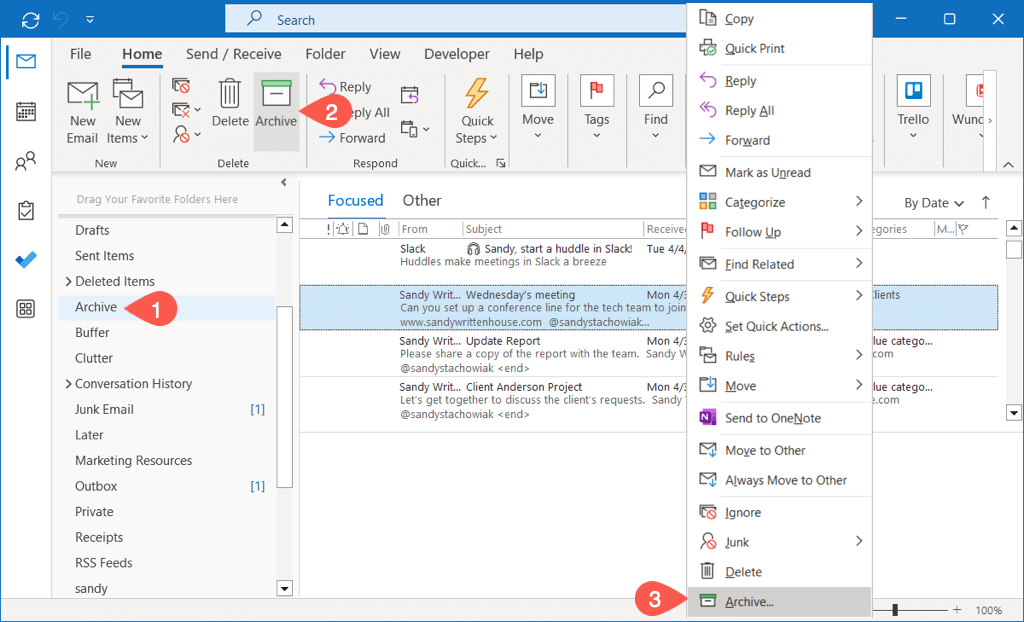
E-Mails unter Windows automatisch archivieren
Unter Windows können Sie ältere E-Mails automatisch archivieren, indem Sie eine Postfachbereinigung durchführen oder die automatische Archivierung so einrichten, dass sie von Zeit zu Zeit ausgeführt wird..
Führen Sie eine Posteingangsbereinigung durch
Sie können Verschieben Sie E-Mails in eine Outlook-Datendatei tun, um Platz zu sparen und Ihr Postfach auf einen Schlag aufzuräumen.
Wählen Sie Datei>Info. Öffnen Sie dann das Menü Extrasund wählen Sie Alte Elemente bereinigen.
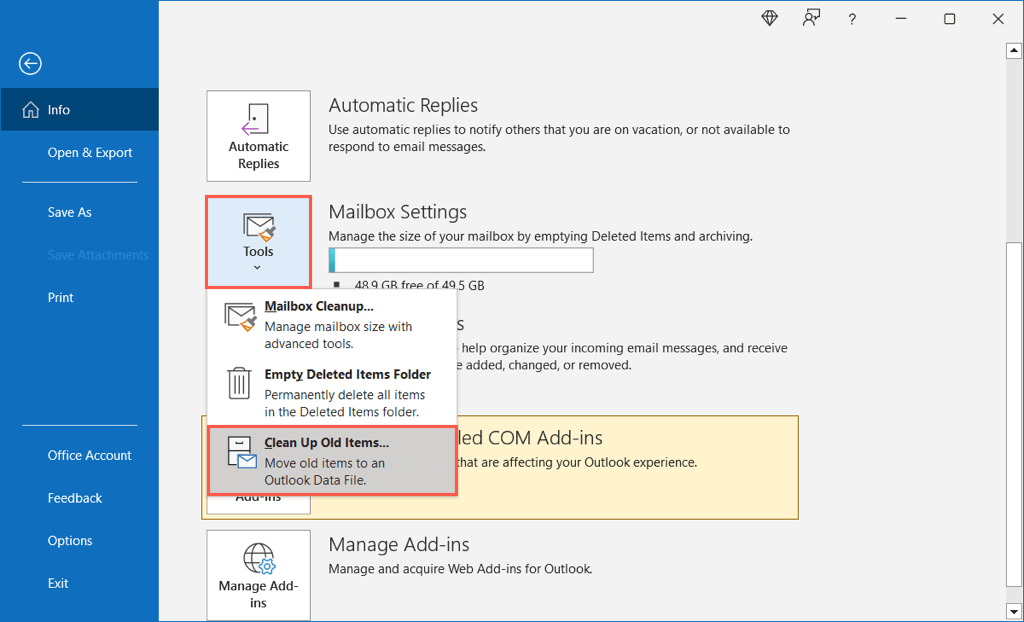
Wählen Sie den Posteingang, den Ordner und die Unterordner des E-Mail-Kontos aus, für die Sie die Wartung durchführen möchten, und wählen Sie im Dropdown-Feld darunter ein Datum aus. Aktivieren Sie optional das Kontrollkästchen, um E-Mails mit der Option „Nicht automatisch archivieren“ einzubeziehen.
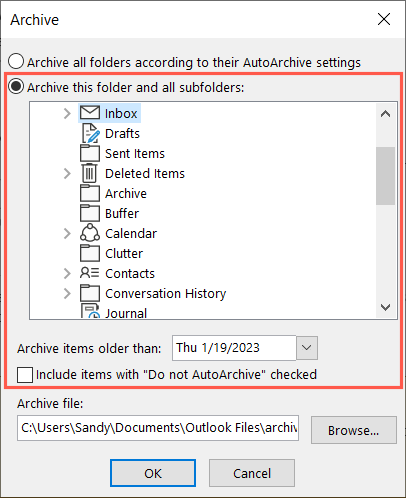
Sie können den Dateipfad für den Speicherort der Archivdatei sehen, sodass Sie später bei Bedarf problemlos darauf zugreifen können. Schauen Sie sich diese Möglichkeiten an, Greifen Sie auf die PST-Datei zu, wenn Sie auf Probleme stoßen.
Wählen Sie OK, um die Bereinigung durchzuführen.
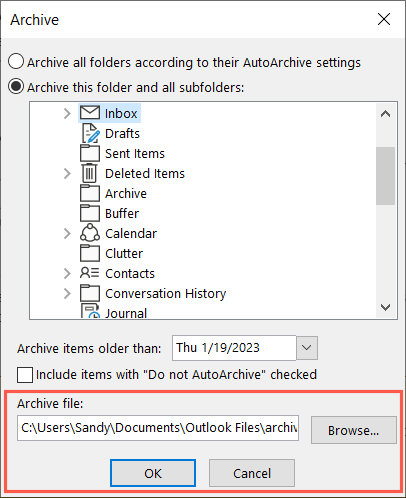
AutoArchivierung einrichten
Um Elemente automatisch nach einem Zeitplan zu archivieren, können Sie die Option „AutoArchivierung“ einrichten.
Wählen Sie Datei>Optionen. Wählen Sie links Erweitertund rechts AutoArchivierungseinstellungen.
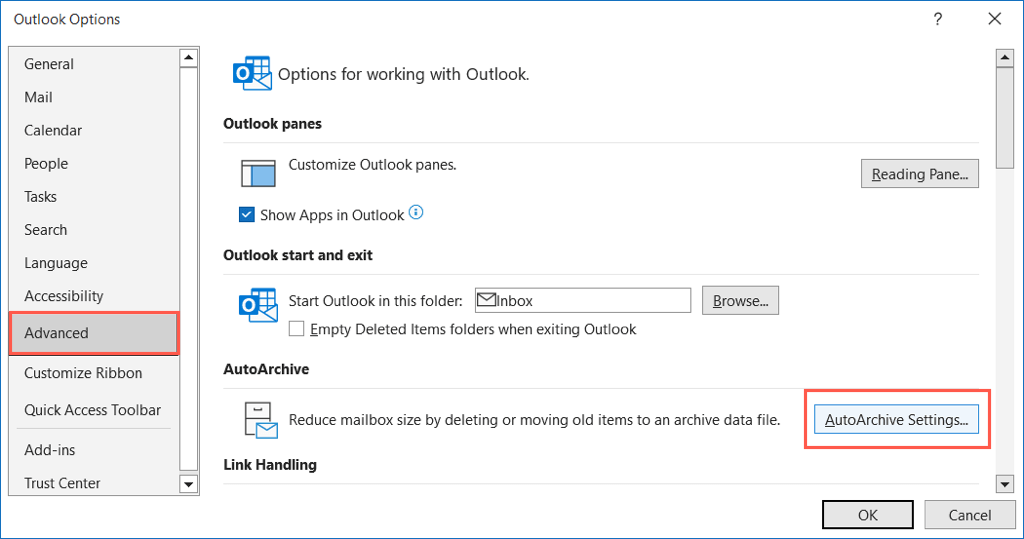
Aktivieren Sie das Kästchen oben, um anzugeben, wie oft Sie AutoArchive ausführen möchten, und geben Sie den Zeitpunkt in das Kästchen ein. Optional können Sie das Kontrollkästchen aktivieren, um vor der Ausführung zur Eingabeaufforderung aufgefordert zu werden.
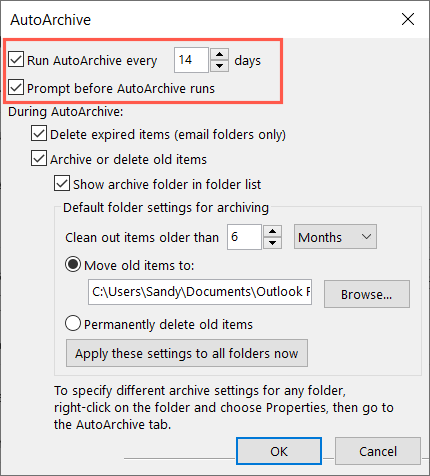
Aktivieren Sie im Abschnitt „Während der automatischen Archivierung“ das Kontrollkästchen für Alte Elemente archivieren oder löschenund wählen Sie dann das Alter der E-Mails aus.
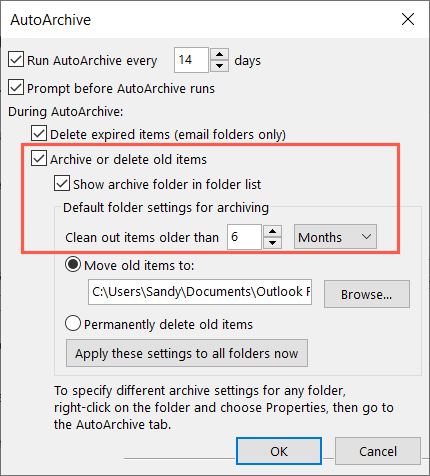
Sie können dann wählen, ob Sie die Elemente in die Outlook-Datendatei verschieben oder dauerhaft löschen möchten.
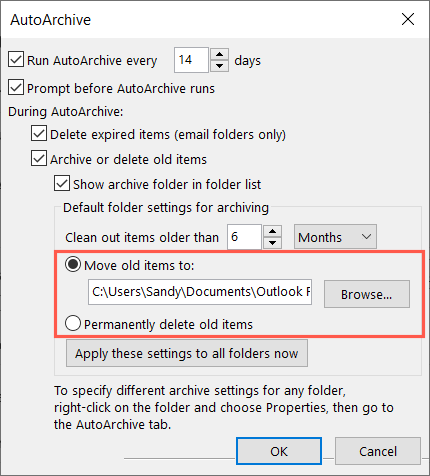
Wählen Sie optional die Schaltfläche aus, um die Einstellungen auf alle Ihre Ordner anzuwenden, und klicken Sie dann auf OK, um die Einrichtung abzuschließen. Wählen Sie im Fenster „Outlook-Optionen“ OK, um Ihre Änderung zu speichern.
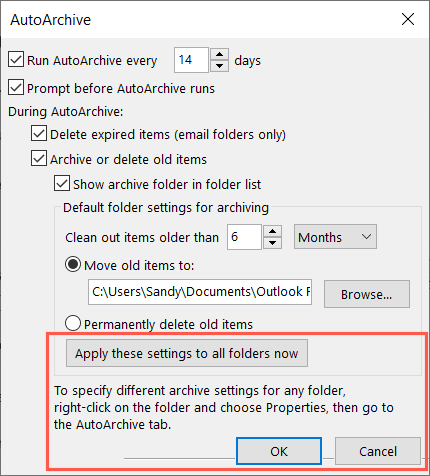
Outlook-E-Mails auf dem Mac archivieren
Sie können E-Mails in Outlook auf dem Mac manuell und automatisch archivieren, allerdings etwas anders als unter Windows.
E-Mails manuell auf dem Mac archivieren
Sie können eine oder mehrere E-Mails auf verschiedene Arten manuell auf Ihrem Mac archivieren.
Wählen Sie zunächst die E-Mail(s) auf eine der folgenden Arten aus:
Wählen Sie eine einzelne E-Mail einfach aus..
Wählen Sie für eine Gruppe benachbarter E-Mails die erste aus, halten Sie die Umschalttastegedrückt und wählen Sie die letzte im Bereich aus.
Wählen Sie für eine Gruppe nicht benachbarter E-Mails eine aus, halten Sie die Befehlstastegedrückt und wählen Sie jede weitere aus.
Sobald Sie die E-Mail(s) ausgewählt haben, die Sie archivieren möchten, führen Sie einen der folgenden Schritte aus:
Wählen Sie in der Menüleiste Nachricht>Archivaus.
Wählen Sie Archivierenim Menüband auf der Registerkarte Startseite.
Klicken Sie mit der rechten Maustaste und wählen Sie Archivieren.
Wählen Sie rechts im Posteingang die Schaltfläche (Feld) Archivierenaus.
Verwenden Sie die Tastenkombination Strg + E.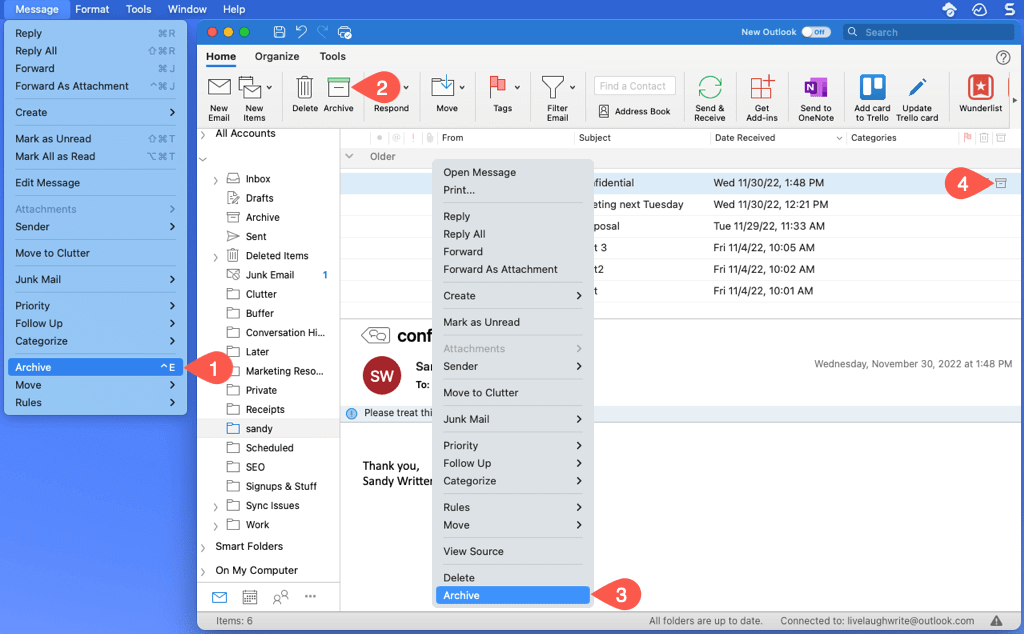
E-Mails auf dem Mac automatisch archivieren
Obwohl es in Outlook auf dem Mac keine automatische Archivierungsoption gibt, gibt es eine Problemumgehung, die möglicherweise für Sie geeignet ist. Sie können eine Regel einrichten, um bestimmte E-Mails basierend auf dem Datum zu archivieren.
Öffnen Sie Outlook und wählen Sie in der Menüleiste Outlook>Einstellungenaus.
Wählen Sie im angezeigten Fenster Regelnaus.
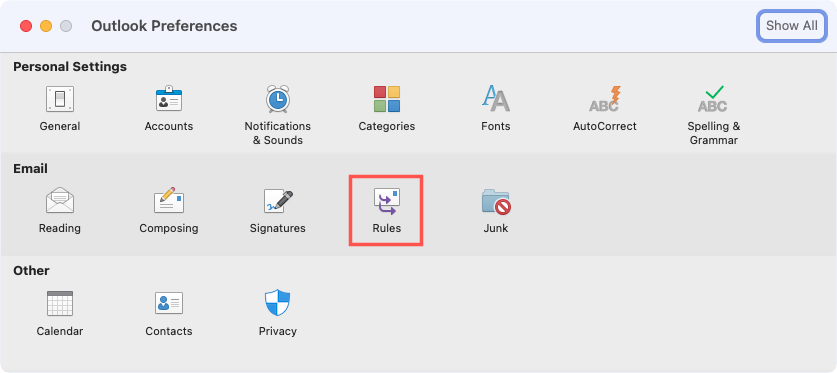
Wählen Sie links im nächsten Bildschirm ein Konto aus, wenn Sie mehr als eines haben.
Wählen Sie rechts unten die Schaltfläche Pluszeichenaus, um eine neue Regel hinzuzufügen.
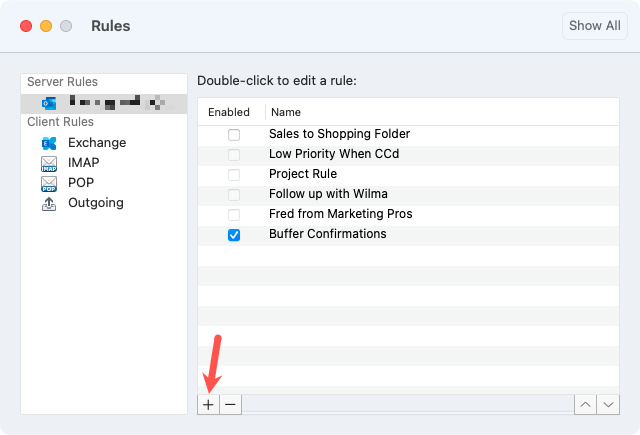
Geben Sie oben einen Regelnamenein.
Verwenden Sie für die Bedingung das Dropdown-Feld auf der linken Seite, um den Bedingungstyp auszuwählen. Sie können Empfangsdatumauswählen, um Ihre Regel auf dem Datum zu basieren. Geben Sie rechts einen Datumsbereich ein oder verwenden Sie einfach das Feld Vor Datum, um ein Datum in der Vergangenheit einzugeben.
Hinweis: Beachten Sie, dass Sie diese Regel im Laufe der Zeit möglicherweise aktualisieren möchten, um ein neues Datum aufzunehmen.
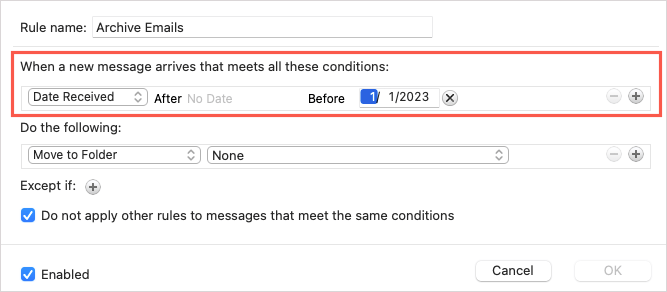
Wählen Sie für die Aktion In Ordner verschiebenim ersten Dropdown-Feld und Archivierenin der Liste rechts aus.
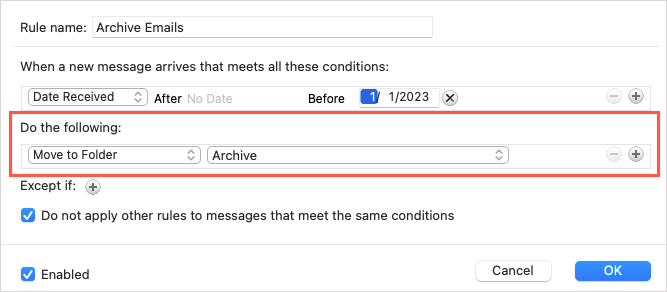
Verwenden Sie optional das Pluszeichen neben Außer wennfür E-Mails, die die Regel vermeiden soll, oder aktivieren Sie das Kontrollkästchen unten, um andere Regeln zu ignorieren, die dieselben Bedingungen erfüllen.
Bestätigen Sie, dass das Kontrollkästchen Aktiviertaktiviert ist, und wählen Sie OKaus, um Ihre Regel zu speichern..
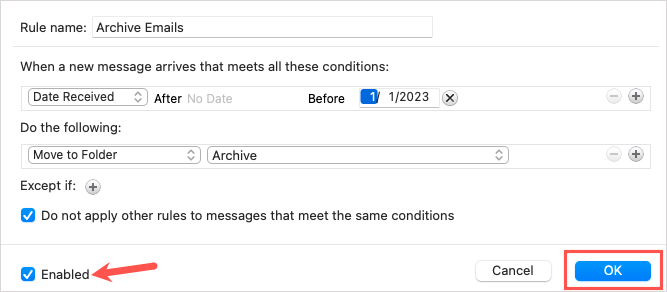
Outlook-E-Mails im Web archivieren
Das Archivieren von E-Mails in Outlook im Web erfolgt ähnlich wie in den Desktop-Versionen.
E-Mails im Web manuell archivieren
Wählen Sie eine einzelne E-Mail aus oder aktivieren Sie das Kontrollkästchen links.
Wählen Sie für eine Gruppe benachbarter E-Mails die erste aus, halten Sie die Umschalttastegedrückt und wählen Sie die letzte im Bereich aus.
Wählen Sie für eine Gruppe nicht benachbarter E-Mails eine aus, halten Sie Strg(Windows) bzw. Befehl(Mac) gedrückt und wählen Sie jede weitere aus.
Sobald Sie die E-Mail(s) ausgewählt haben, die Sie archivieren möchten, führen Sie einen der folgenden Schritte aus:
Wählen Sie Archivierenin der Symbolleiste auf der Registerkarte Startseite.
Klicken Sie mit der rechten Maustaste und wählen Sie Archivieren.
Wählen Sie rechts im Posteingang die Schaltfläche (Feld) Archivierenaus.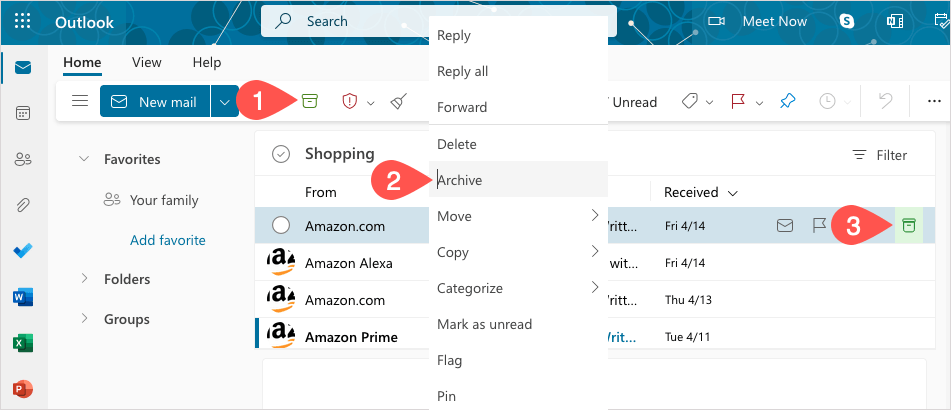
E-Mails im Web automatisch archivieren
Wie auf dem Mac gibt es in Outlook im Web derzeit keine AutoArchivierungsfunktion. Stattdessen können Sie eine datumsbasierte Regel einrichten.
Wählen Sie oben rechts das Zahnrad-Symbol aus und wählen Sie in der angezeigten Seitenleiste Alle Outlook-Einstellungen anzeigenaus.
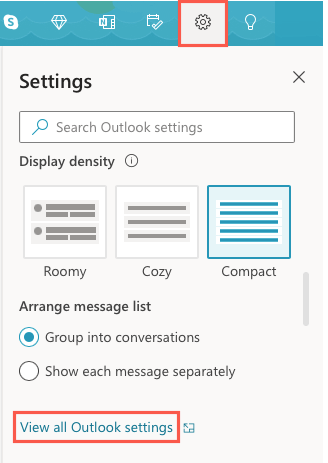
Wählen Sie ganz links Mailund rechts Regeln. Wählen Sie dann Neue Regel hinzufügen.
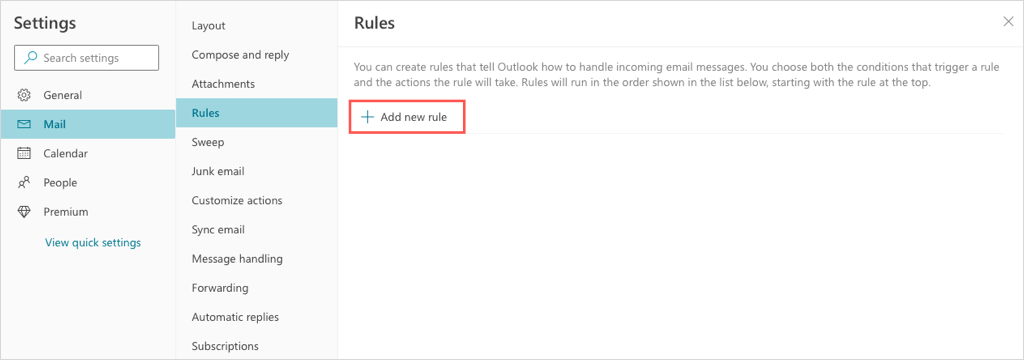
Geben Sie Ihrer Regel oben einen Namen.
Verwenden Sie unter Bedingung hinzufügendie Dropdown-Liste, um Vorauszuwählen. Fügen Sie dann rechts das Datum hinzu.
Hinweis: Wie auf dem Mac möchten Sie diese Regel möglicherweise später aktualisieren, um ein neues Datum aufzunehmen.
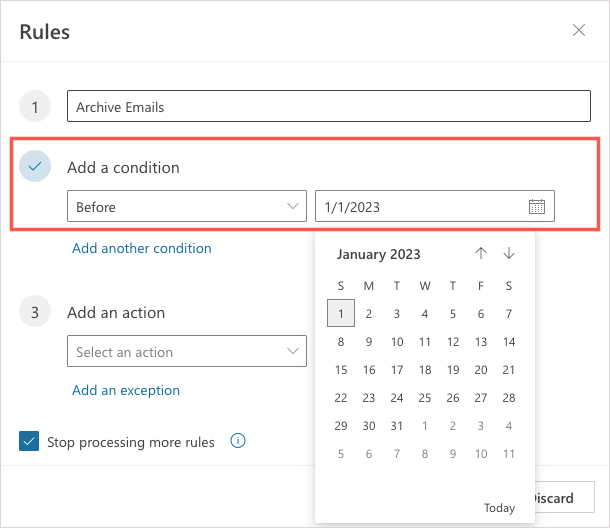
Verwenden Sie unter Aktion hinzufügendie Dropdown-Liste, um Verschieben nachauszuwählen. Wählen Sie dann rechts Archivaus.
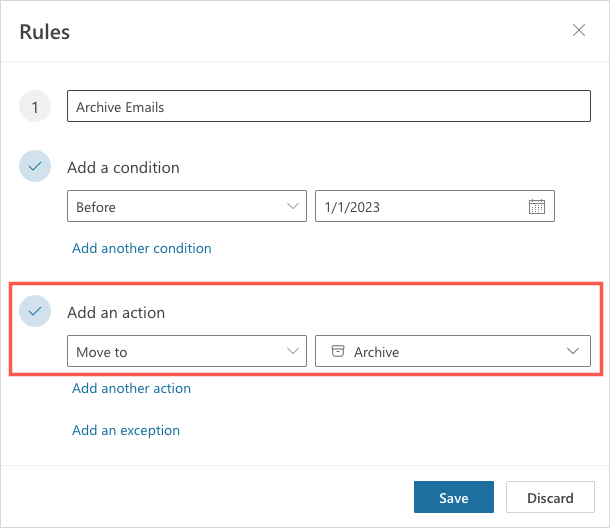
Wählen Sie optional EineAusnahmefür E-Mails hinzufügen, die die Regel vermeiden soll, und aktivieren Sie das Kontrollkästchen, um die Verarbeitung weiterer Regeln zu stoppen.
Um die Regel sofort in Ihrem Posteingang auszuführen, aktivieren Sie das Kontrollkästchen für Regel jetzt ausführen. Wählen Sie dann Speichern.
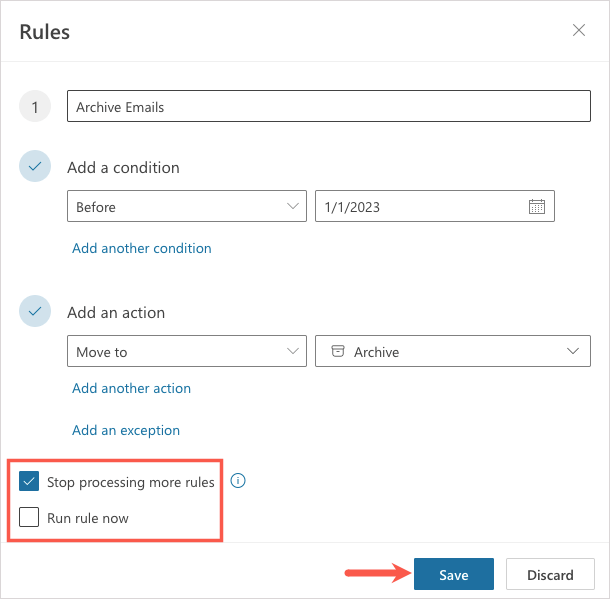
Archivieren Sie Outlook-E-Mails auf Android und iPhone
Wenn Sie Outlook auf Ihrem Android-Gerät oder iPhone verwenden, können Sie dort auch E-Mails archivieren. Derzeit gibt es keine AutoArchivierungsfunktion, Sie haben jedoch einige Möglichkeiten, E-Mails manuell zu archivieren..
Um eine einzelne E-Mail zu archivieren, können Sie die Wischaktion verwenden. Schieben Sie die E-Mail je nach Einrichtung von links nach rechts oder umgekehrt und wählen Sie das Symbol Archivierenaus. Alternativ können Sie die E-Mail öffnen und oben auf das Symbol Archivtippen.
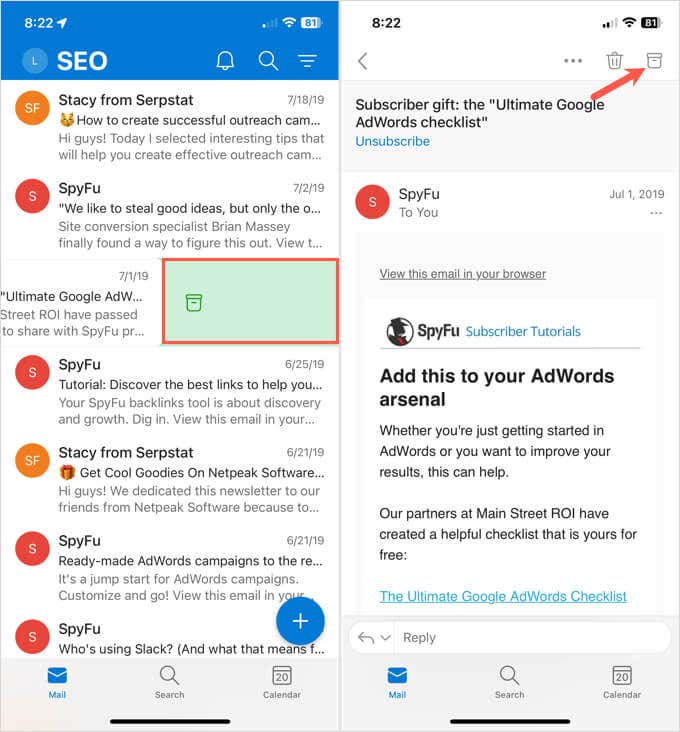
Um mehrere E-Mails in Ihrem Posteingang zu archivieren, tippen und halten Sie eine E-Mail und Sie sehen den Auswahlbildschirm. Wählen Sie die verbleibenden E-Mails aus und tippen Sie dann oben (Android) oder unten (iPhone) auf das Symbol Archivieren.
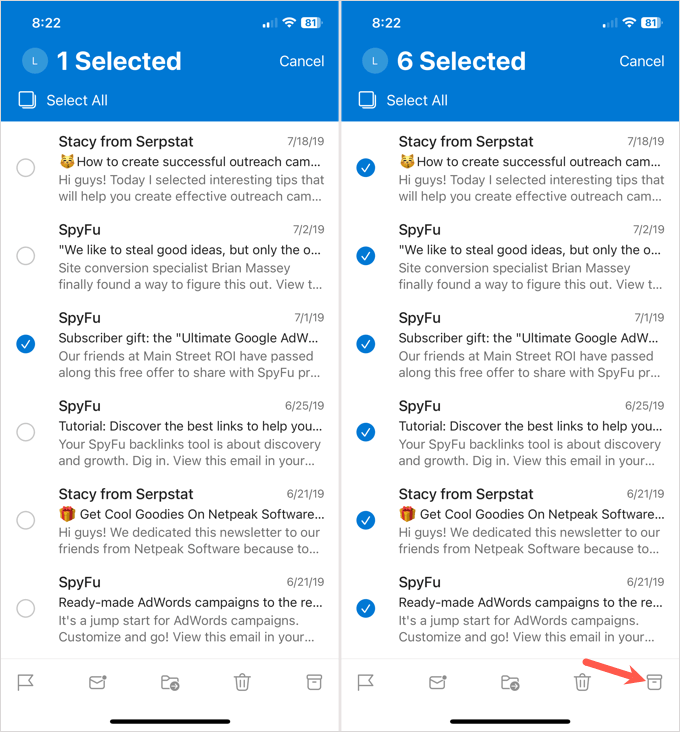
Die Verwaltung nicht benötigter alter E-Mails ist in Outlook unter Windows, Mac, im Internet und auf Ihrem Mobilgerät ganz einfach. Nachdem Sie nun wissen, wie Sie E-Mails in Outlook archivieren, lesen Sie Möglichkeiten, das Problem zu beheben, dass Outlook nicht geöffnet wird.
.
Zusammenhängende Posts: